Bagaimana cara memeriksa apakah ponsel Android Anda sudah di-Root?
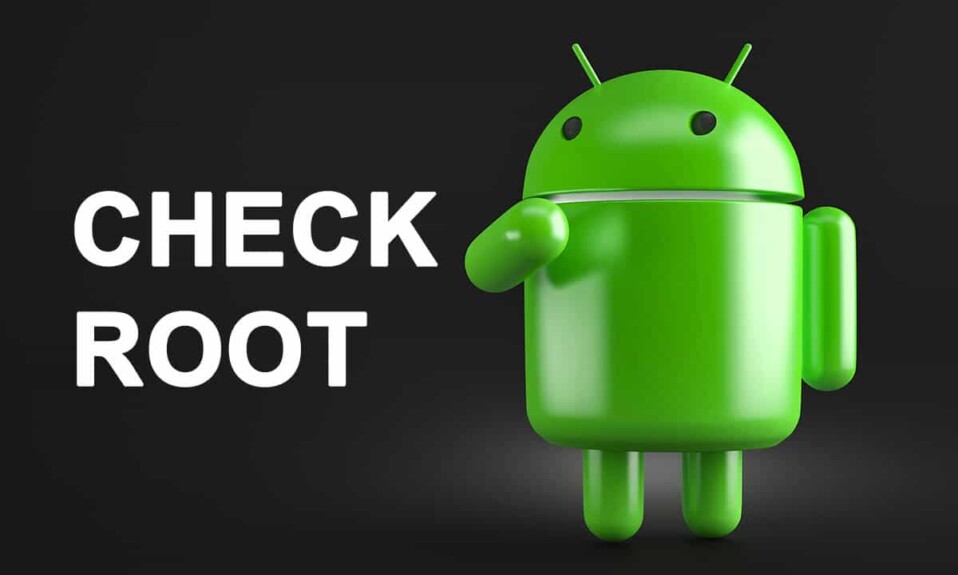
Penggunaan Android(Android usage) telah mengalami peningkatan yang cukup besar dalam jumlah pengguna karena versi OS yang ramah pengguna, mudah dipelajari & mudah dioperasikan. Ponsel cerdas Android(Android smartphone) memberi pengguna fitur dan spesifikasi hebat yang menarik pelanggan ke sana . Selain itu, dengan Google Play Store , pengguna mendapatkan akses ke berbagai aplikasi untuk melakukan banyak tugas secara bersamaan. Ini juga menyediakan opsi rooting untuk menyesuaikannya juga.
Rooting adalah proses yang memungkinkan Anda untuk mendapatkan akses root(root access) ke kode OS Android(Android OS code) . Demikian pula, " Jailbreaking " adalah istilah yang digunakan untuk perangkat iOS. Umumnya, ponsel Android tidak di-root saat diproduksi atau dijual ke pelanggan, sedangkan beberapa ponsel cerdas sudah di-root untuk peningkatan kinerja(performance enhancement) . Banyak pengguna ingin me-root ponsel mereka untuk mendapatkan kendali penuh atas sistem operasi(operating system) dan memodifikasinya sesuai kebutuhan mereka.
Jika Anda ingin memeriksa apakah ponsel Android(Android phone) Anda sudah di-root atau tidak, baca sampai akhir panduan ini untuk mempelajari hal yang sama.

Bagaimana cara memeriksa apakah ponsel Android Anda sudah di-Root?(How to Check if your Android Phone is Rooted?)
Mengapa Anda harus mempertimbangkan Rooting ponsel Android Anda?(Why should you consider Rooting your Android phone?)
Karena Rooting memungkinkan Anda mengakses kode sistem (system code)operasi Android(Android operating) , Anda dapat memodifikasinya dan membuat ponsel Anda bebas dari batasan pabrikan. Anda dapat melakukan tugas-tugas yang sebelumnya tidak didukung oleh ponsel cerdas Anda, seperti meningkatkan pengaturan seluler atau meningkatkan masa pakai baterai(battery life) . Selain itu, ini memungkinkan Anda untuk memperbarui OS Android yang ada ke versi terbaru, terlepas dari pembaruan pabrikan. ( it allows you to update the existing Android OS to the latest version, regardless of the manufacturer’s updates. )
Apakah Rooting melibatkan risiko?(Does Rooting involve any risk?)
Ada banyak risiko yang terkait dengan proses kompleks ini.
1. Rooting menonaktifkan beberapa fitur keamanan bawaan sistem operasi Anda, yang menjaganya tetap aman. (operating system)Data Anda mungkin terekspos atau rusak setelah Anda melakukan root pada ponsel Android Anda. (Your data may get exposed or corrupted after you root your Android phone. )
2. Anda tidak dapat menggunakan perangkat yang di-rooting untuk pekerjaan kantor(office work) karena Anda dapat mengekspos data dan aplikasi rahasia perusahaan ke ancaman baru.
3. Jika ponsel Android(Android phone) Anda dalam garansi, rooting perangkat Anda akan membatalkan sebagian besar garansi produsen. ( rooting your device will void most manufacturers’ warranty. )
4. Aplikasi pembayaran seluler seperti " Google Pay " dan " PhonePe " akan memahami risiko yang terlibat setelah root, dan Anda tidak akan dapat mengunduhnya lagi.
5. Anda bahkan mungkin kehilangan data pribadi atau data bank Anda; jika rooting tidak dilakukan dengan benar.
6. Meskipun dilakukan dengan benar, perangkat Anda masih terkena berbagai virus yang dapat menyebabkan ponsel Anda berhenti merespons.
4 Cara Untuk Memeriksa Apakah Ponsel Android Anda Sudah Di-Root(4 Ways To Check If Your Android Phone Is Rooted)
Pertanyaan ' apakah ponsel Android Anda di-rooting atau tidak(whether your Android phone is rooted or not) ' dapat dijawab dengan menggunakan trik sederhana yang telah kami jelaskan & jelaskan dalam panduan ini. Lanjutkan(Continue) membaca di bawah ini untuk mempelajari berbagai metode untuk memeriksa hal yang sama.
Metode 1: Dengan menemukan Aplikasi Tertentu di Perangkat Anda (Method 1: By locating Specific Apps on your Device )
Anda dapat memeriksa apakah perangkat Android(Android device) Anda telah di -root atau tidak dengan mencari aplikasi seperti Superuser atau Kinguser(Superuser or Kinguser) , dll. Aplikasi ini biasanya diinstal pada ponsel Android(Android phone) Anda sebagai bagian dari proses rooting(rooting process) . Jika Anda menemukan aplikasi semacam itu terinstal di ponsel cerdas Anda, berarti ponsel Android Anda telah di-root; jika tidak, tidak.( If you find such apps installed on your smartphone, your Android phone is rooted; otherwise, it is not.)
Metode 2: Menggunakan Aplikasi Pihak Ketiga(Method 2: Using a Third-party App)
Anda dapat memeriksa apakah ponsel Android(Android phone) Anda sudah di-root atau tidak hanya dengan menginstal “ Root Checker ”, aplikasi pihak ketiga gratis dari Google Play Store . Anda juga dapat membeli versi premium(premium version ) untuk mendapatkan opsi tambahan di aplikasi. Langkah-langkah yang terlibat dalam metode ini diuraikan di bawah ini:
1. Download dan Instal aplikasi “ Root Checker ” di smartphone Anda.
2. Luncurkan aplikasi(Launch the app) , dan itu akan ' Memverifikasi otomatis'(Auto-verify’) model perangkat Anda.
3. Ketuk opsi “ Verify Root ”(” option) untuk memeriksa apakah smartphone Android(Android smartphone) Anda sudah di-root atau belum.

4. Jika aplikasi menampilkan “ Sorry! Root access is not properly installed on this device ”, artinya ponsel Android(Android phone) Anda belum di-root.

Baca Juga :(Also Read:) Cara Mengganti Font di Hp Android(Android Phone) (Tanpa Rooting)
Metode 3: Menggunakan Emulator Terminal(Method 3: Using the Terminal Emulator)
Atau, Anda juga dapat menggunakan aplikasi “ Terminal Emulator ” yang tersedia secara gratis di Google Play Store . Langkah-langkah rinci yang terkait dengan metode ini diuraikan di bawah ini:
1. Unduh dan Instal aplikasi “ Terminal Emulator ” di ponsel cerdas Anda.
2. Luncurkan aplikasi(Launch the app) , dan Anda akan mendapatkan akses ke " Window 1 ".
3. Ketik “ su ” dan tekan tombol “ Enter ”.
4. Jika aplikasi mengembalikan “ tidak dapat diakses atau tidak ditemukan(inaccessible or not found) ”, itu berarti perangkat Anda belum di-root. Jika tidak, perintah “ $ ” akan berubah menjadi “ # ” di baris perintah(command line) . Ini akan menyiratkan bahwa ponsel Android(Android phone) Anda telah di-root.

Metode 4: Periksa "Status Telepon" Anda di bawah Pengaturan Seluler (Method 4: Check your “Phone Status” under Mobile Settings )
Anda juga dapat memeriksa apakah ponsel Anda telah di-root dengan hanya mengunjungi opsi " Tentang ponsel (About phone)"(” option) di bawah pengaturan ponsel Anda:
1. Buka " Pengaturan(Settings) " Ponsel Anda dan ketuk opsi " Tentang Telepon(About Phone) " dari menu. Ini akan memberi Anda akses ke detail umum ponsel Android Anda.(Android phone)

2. Selanjutnya, ketuk opsi “ Informasi status(Status information) ” dari daftar yang diberikan.

3. Periksa opsi “ Status telepon (Phone status)”(” option) di layar berikutnya. Jika tertulis “ Resmi(Official) ”, itu berarti ponsel Android(Android phone) Anda belum di-root. Tapi, jika ada tulisan “ Custom ”, itu berarti ponsel Android(Android phone) Anda telah di-root.

Pertanyaan yang Sering Diajukan (FAQ)(Frequently Asked Questions (FAQs))
Q1. Apa yang dimaksud dengan "ponsel saya di-root"?(What does it mean by “my phone is rooted”?)
Rooting adalah proses yang memungkinkan Anda untuk mendapatkan akses root ke kode sistem (system code)operasi Android(Android operating) . Dengan menggunakan proses ini, Anda dapat memodifikasi kode perangkat lunak sesuai dengan kebutuhan Anda dan membuat ponsel Anda bebas dari batasan pabrikan.(you can modify the software code according to your needs and make your phone free from the manufacturer’s limitations.)
Q2. Bagaimana cara mengetahui apakah ponsel Android saya sudah di-root?(How can I tell if my Android phone is rooted?)
Anda dapat memeriksa aplikasi " Superuser " atau " Kinguser " di ponsel Android(Android phone) Anda atau memeriksa " Status(Phone status) ponsel" di bagian "Tentang ponsel". Anda juga dapat mengunduh aplikasi pihak ketiga seperti " Pemeriksa Root(Root Checker) " dan " Terminal Emulator " dari Google Play Store.
Q3. Apa yang terjadi ketika ponsel Android di-root?(What happens when Android phones are rooted?)
Anda mendapatkan akses ke hampir semua hal setelah ponsel Android(Android phone) Anda di -root. Anda dapat melakukan tugas-tugas yang tidak didukung oleh ponsel cerdas Anda sebelumnya, seperti meningkatkan pengaturan seluler atau meningkatkan masa pakai baterai(battery life) Anda . Selain itu, ini memungkinkan Anda untuk memperbarui OS Android(Android OS) Anda ke versi terbaru yang tersedia untuk ponsel cerdas Anda, terlepas dari pembaruan pabrikan.
Direkomendasikan:(Recommended:)
- Cara Root Android tanpa PC
- Cara Memblokir Nomor (Numbers)Pribadi(Private) di Ponsel Android(Android Phone)
- Cara Membuka Blokir Diri Anda di Facebook Messenger
- Lewati Verifikasi Akun Google(Bypass Google Account Verification) di Ponsel Android(Android Phone)
Kami harap panduan ini bermanfaat dan Anda dapat memeriksa apakah ponsel Android Anda telah di-root atau tidak(check if your Android phone is rooted or not) . Jika Anda masih memiliki pertanyaan tentang artikel ini, silakan tanyakan di bagian komentar.
Related posts
Cara Resize Keyboard di Android Phone
CARA KE View Desktop Version dari Facebook pada Android Phone
5 Ways ke situs web Access Blocked pada Android Phone
Cara menghapus Virus dari Android Phone (Guide)
Cara Clear Cache pada Android Phone (Dan Mengapa Apakah Ini Important)
Cara mengubah ON OK Google pada Android Phone
Cara Simpan Photos Untuk SD Card Pada Android Phone
Fix Unable ke Download Apps pada Your Android Phone
10 Cara Meningkatkan Volume Panggilan di Ponsel Android
Cara Sembunyikan Your Phone Number di Caller ID di Android
6 Sederhana Tips untuk mempercepat Slow Android Phone
Cara Mengisi Android Phone Battery Faster Anda
4 Ways ke Save GIFs pada Android Phone
Temukan IMEI Number tanpa Phone (pada iOS and Android)
3 Ways untuk menemukan Android Phone Anda yang hilang
Cara Memperiksa Android Phone RAM type, Kecepatan, dan operating frequency
Cara Cari Phone Number Anda Sendiri di Android
Cara Beralih dari Windows Phone ke Android Phone
Perbaiki Layar Sentuh Tidak Responsif Di Ponsel Android
Best IP Camera apps untuk Windows 10 PC and Android Phone
